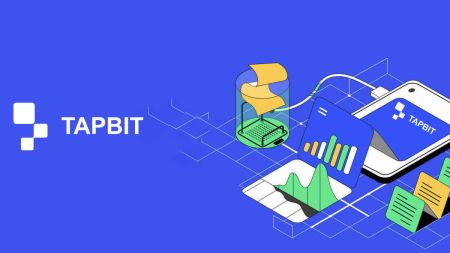Как открыть счет и внести депозит в Tapbit
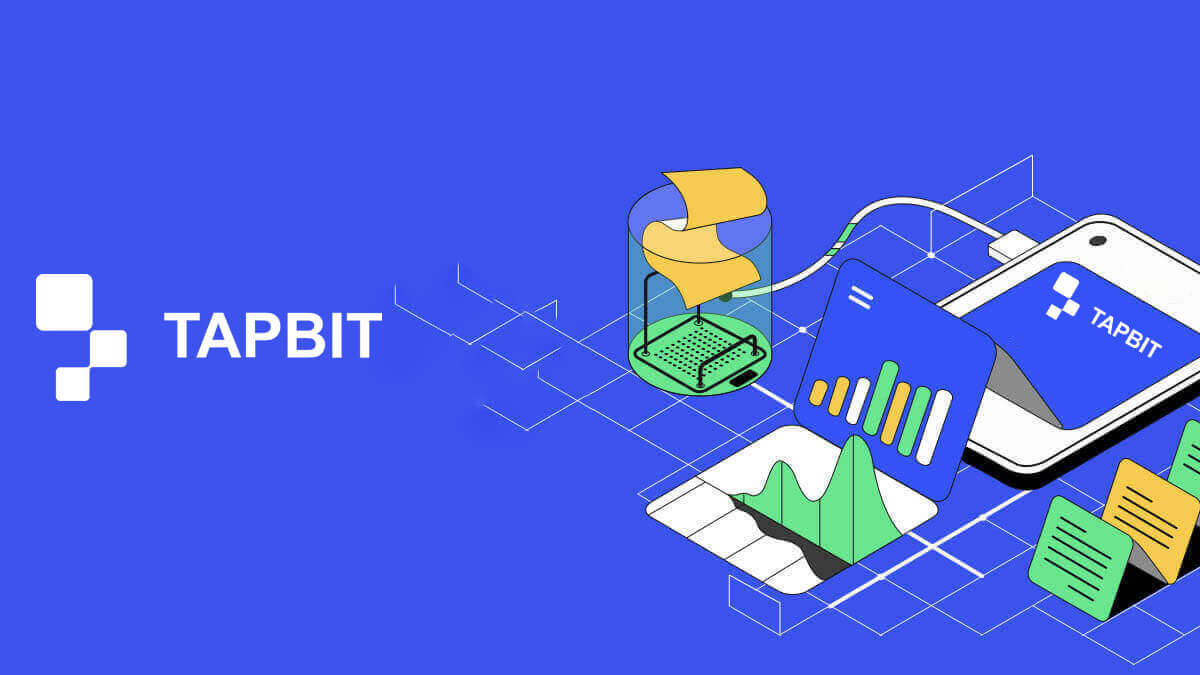
Как открыть счет на Tapbit
Как открыть учетную запись на Tapbit через веб-приложение
Как открыть учетную запись на Tapbit с помощью электронной почты
1. Чтобы получить доступ к форме регистрации, перейдите на Tapbit и выберите [Зарегистрироваться] на странице в правом верхнем углу.
2. Выберите [Электронная почта] и введите свой адрес электронной почты. Затем создайте надежный пароль для своей учетной записи. Прочтите и согласитесь с Условиями использования.

3. Нажмите [Получить код] , после чего вы получите 6-значный код подтверждения на свою электронную почту. Введите код в течение 30 минут и нажмите [Зарегистрироваться] .

4. Поздравляем, вы успешно зарегистрировались на Tapbit.

Как открыть учетную запись на Tapbit по номеру телефона
1. Чтобы получить доступ к форме регистрации, перейдите на Tapbit и выберите [Зарегистрироваться] на странице в правом верхнем углу.
2. Выберите [Телефон] и введите свой номер телефона. Затем создайте надежный пароль для своей учетной записи. Прочтите и согласитесь с Условиями использования.

3. Нажмите [Получить код] , после чего вы получите 6-значный код подтверждения на свой телефон. Введите код в течение 30 минут и нажмите [Зарегистрироваться] .

4. Поздравляем, вы успешно зарегистрировались на Tapbit.

Как открыть учетную запись на Tapbit через мобильное приложение
Как открыть учетную запись на Tapbit с помощью электронной почты
1. Установите приложение Tapbit для iOS или Android , откройте приложение и щелкните личный значок.
2. Нажмите [Войти/Зарегистрироваться] .

3. Нажмите [Зарегистрироваться] .

4. Выберите [Электронная почта] и введите свой адрес электронной почты. Затем создайте надежный пароль для своей учетной записи.

5. Вы получите 4-значный код подтверждения на свою электронную почту. Введите код и нажмите [Зарегистрироваться] .

Вы можете увидеть этот интерфейс домашней страницы после успешной регистрации.

Как открыть учетную запись на Tapbit по номеру телефона
1. Установите приложение Tapbit для iOS или Android , откройте приложение и щелкните личный значок.
2. Нажмите [Войти/Зарегистрироваться] .

3. Нажмите [Зарегистрироваться] .

4. Выберите [Телефон] и введите свой номер телефона. Затем создайте надежный пароль для своей учетной записи.

5. Вы получите 4-значный код подтверждения на свой телефон. Введите код и нажмите [Зарегистрироваться] .

Вы можете увидеть этот интерфейс домашней страницы после успешной регистрации.

Часто задаваемые вопросы (FAQ)
Почему я не могу получать электронные письма от Tapbit?
Если вы не получаете электронную почту, отправленную с Tapbit, следуйте приведенным ниже инструкциям, чтобы проверить настройки вашей электронной почты:1. Вы вошли в систему с адресом электронной почты, зарегистрированным в вашей учетной записи Tapbit? Иногда вы можете выйти из своей электронной почты на своих устройствах и поэтому не можете видеть электронные письма Tapbit. Пожалуйста, войдите в систему и обновите.
2. Проверили ли вы папку «Спам» в своем электронном письме? Если вы обнаружите, что ваш поставщик услуг электронной почты отправляет электронные письма Tapbit в папку со спамом, вы можете пометить их как «безопасные», внеся адреса электронной почты Tapbit в белый список.
Адреса в белый список:
- do-not-reply@Tapbit .com
- [email protected] .com
- [email protected] .com
- [email protected] .com
- [email protected] .com
- [email protected] .com
- [email protected] .com
- [email protected] .com
- [email protected] .com
- [email protected] .com
- [email protected] .com
- уведомления@post.Tapbit .com
- [email protected] .com
- [email protected] .com
- [email protected] .com
4. Ваш почтовый ящик переполнен? Если вы достигли лимита, вы не сможете отправлять или получать электронные письма. Вы можете удалить некоторые старые электронные письма, чтобы освободить место для новых писем.
5. Если возможно, регистрируйтесь с распространенных доменов электронной почты, таких как Gmail, Outlook и т.д.
Почему я не могу получать коды подтверждения по SMS?
Tapbit постоянно совершенствует нашу систему аутентификации по SMS, чтобы повысить удобство работы пользователей. Однако есть некоторые страны и регионы, которые в настоящее время не поддерживаются.Если вы не можете включить аутентификацию по SMS, обратитесь к нашему глобальному списку покрытия SMS, чтобы проверить, покрыта ли ваша зона. Если вашего региона нет в списке, используйте вместо этого аутентификацию Google в качестве основной двухфакторной аутентификации.
Если вы включили аутентификацию по SMS или в настоящее время активны в стране или регионе, которые входят в наш глобальный список покрытия SMS, но вы по-прежнему не можете получать коды SMS, выполните следующие действия:
- Убедитесь, что ваш мобильный телефон имеет хороший сигнал сети.
- Отключите на своем мобильном телефоне антивирус и/или брандмауэр и/или приложения для блокировки вызовов, которые потенциально могут заблокировать наш кодовый номер SMS.
- Перезагрузите свой мобильный телефон.
- Вместо этого попробуйте голосовую проверку.
- Сбросьте аутентификацию по SMS.
Как внести депозит в Tapbit
Как внести криптовалюту на Tapbit
Внесите криптовалюту на Tapbit (Интернет)
Если у вас есть криптовалюта на другой платформе или в кошельке, у вас есть возможность перевести ее в свой кошелек Tapbit для торговых целей или воспользоваться нашим спектром услуг на Tapbit Earn, что позволит вам получать пассивный доход.Как найти адрес депозита Tapbit?
Криптовалюты депонируются с использованием «адреса депозита». Чтобы получить доступ к адресу депозита для вашего кошелька Tapbit, перейдите к [Кошелек] — [Депозит] . Нажмите на [Депозит] , выберите нужную монету и сеть для депозита, и отобразится адрес депозита. Скопируйте и вставьте этот адрес в платформу или кошелек, с которого вы снимаете средства, чтобы перевести средства на свой кошелек Tapbit.Пошаговое руководство
1. Войдите в свою учетную запись Tapbit и нажмите [Кошелек] — [Депозит] .
2. Выберите криптовалюту, которую хотите внести, например USDT.

Далее выберите депозитную сеть. Пожалуйста, убедитесь, что выбранная сеть совпадает с сетью платформы, с которой вы снимаете средства. Если вы выберете неправильную сеть, вы потеряете свои средства.

Краткое описание выбора сети:
- BSC относится к смарт-цепочке BNB.
- ARB относится к Arbitrum One.
- ETH относится к сети Ethereum.
- TRC относится к сети TRON.
- MATIC относится к сети Polygon.

Выбор сети зависит от опций, предоставляемых внешним кошельком/биржей, с которой вы осуществляете вывод средств. Если внешняя платформа поддерживает только ETH, вам необходимо выбрать сеть депозитов ETH.
4. Нажмите, чтобы скопировать адрес депозита вашего кошелька Tapbit и вставить его в поле адреса на платформе, с которой вы хотите вывести криптовалюту.

Кроме того, вы можете щелкнуть значок QR-кода, чтобы получить QR-код адреса и импортировать его на платформу, на которую вы выводите средства.

5. После проверки запроса на вывод транзакция проходит подтверждение, а время, необходимое для подтверждения, зависит от блокчейна и существующего сетевого трафика. Впоследствии, как только перевод будет завершен, средства будут незамедлительно зачислены на ваш счет Tapbit.
6. Вы можете проверить статус вашего депозита в [Депозитная запись] , а также получить дополнительную информацию о ваших недавних транзакциях.

Внесите криптовалюту на Tapbit (приложение)
1. Откройте приложение Tapbit и нажмите [Депозит] .
2. Вы увидите доступную сеть для внесения депозита. Пожалуйста, внимательно выбирайте депозитную сеть и убедитесь, что выбранная сеть совпадает с сетью платформы, с которой вы снимаете средства. Если вы выберете неправильную сеть, вы потеряете свои средства.

3. Выберите криптовалюту, которую хотите внести, например USDT.

4. Вы увидите QR-код и адрес депозита. Нажмите, чтобы скопировать адрес депозита вашего кошелька Tapbit и вставить его в поле адреса на платформе, с которой вы хотите вывести криптовалюту. Вы также можете нажать [Сохранить как изображение] и импортировать QR-код напрямую на платформу вывода.

Как купить криптовалюту через Tapbit P2P
Покупка криптовалюты через Tapbit P2P — это простой процесс, который можно выполнить всего за несколько шагов.
1. Войдите в свою учетную запись Tapbit и перейдите в раздел [Купить криптовалюту] — [P2P-торговля] . 
Примечание. Прежде чем приступать к P2P-торговле, убедитесь, что вы прошли проверку личности.
2. Выберите фиатную валюту, которую хотите использовать, и криптовалюту, которую хотите приобрести. Например, выберите [USDT] и используйте доллары США для приобретения USDT. 
3. Выберите Trade AD и нажмите «Купить». Укажите количество, которое вы хотите приобрести, убедившись, что оно соответствует указанным минимальным и максимальным пределам. Затем выберите предпочтительный способ оплаты и нажмите [Подтвердить] . 
4. После этого вы получите платежные реквизиты продавца. Переведите средства на указанный продавцом способ оплаты в течение указанного периода времени. Используйте функцию чата справа, чтобы связаться с продавцом. После завершения платежа нажмите [Перевод завершен...] . 
Как только продавец подтвердит ваш платеж, он выдаст вам криптовалюту, отмечая завершение транзакции. Чтобы просмотреть свои активы, перейдите в [Кошелек] — [Обзор] . 
Как внести фиатную валюту на Tapbit
Внесите фиатную валюту на Tapbit (Интернет)
Внесите фиатную валюту в Tapbit через AdvCash
В настоящее время вы можете инициировать ввод и вывод фиатных валют, таких как евро, рубли и гривны, с помощью Advcash. Обратитесь к пошаговому руководству ниже для получения инструкций по внесению фиатных денег через Advcash.Важные заметки:
- Депозиты и снятие средств между Tapbit и кошельком AdvCash бесплатны.
- AdvCash может взимать дополнительные комиссии за пополнение и снятие средств в своей системе.

2. Введите сумму депозита и выберите фиатную валюту для внесения депозита [AdvCash] в качестве желаемого способа оплаты. Прочтите и согласитесь с отказом от ответственности, затем нажмите [Подтвердить] .

3. Вы будете перенаправлены на сайт AdvCash. Введите свои учетные данные для входа или зарегистрируйте новую учетную запись.

4. Вы будете перенаправлены на оплату. Проверьте детали платежа и нажмите [Продолжить] .

5. Вам будет предложено проверить свою электронную почту и подтвердить платежную транзакцию по электронной почте.

6. После подтверждения оплаты по электронной почте вы получите сообщение ниже.

Внесите фиатную валюту в Tapbit через Mercuryo
1. Войдите в свою учетную запись Tapbit и нажмите [Купить криптовалюту] - [Сторонний платеж] , после чего вы будете перенаправлены на страницу [Депозит в фиатной валюте] .
2. Введите сумму депозита и выберите фиатную валюту для внесения депозита [Mercuryo] в качестве желаемого способа оплаты. Прочтите и согласитесь с отказом от ответственности, затем нажмите [Подтвердить] .

3. Вы будете перенаправлены на веб-сайт Mercuryo, затем заполните платежную информацию для завершения транзакции.

Внесите фиатную валюту в Tapbit через Guardarian
1. Войдите в свою учетную запись Tapbit и нажмите [Купить криптовалюту] - [Сторонний платеж] , после чего вы будете перенаправлены на страницу [Депозит в фиатной валюте] .
2. Введите сумму депозита и выберите фиат для внесения депозита [Guardarian] в качестве желаемого способа оплаты. Прочтите и согласитесь с отказом от ответственности, затем нажмите [Подтвердить] .

3. Вы будете перенаправлены на веб-сайт Guardarian, а затем следуйте инструкциям Guardarian для завершения транзакции.

Внесите фиатную валюту в Tapbit (приложение)
Внесите фиатную валюту в Tapbit через AdvCash
1. Откройте приложение Tapbit и нажмите [Купить криптовалюту]
2. Выберите [Сторонний платеж]

3. На вкладке [Купить криптовалюту] введите сумму, которую вы хотите потратить, и криптовалюту, которую вы хотите получить

4. Выберите [ Advcash] в качестве платежного канала, затем нажмите [Подтвердить]

5. Согласитесь с отказом от ответственности и нажмите [Подтвердить]

6. Вы будете перенаправлены на веб-сайт AdvCash, затем заполните платежную информацию для завершения транзакции.

Внесите фиатную валюту в Tapbit через Mercuryo
1. Откройте приложение Tapbit и нажмите [Купить криптовалюту]

2. Выберите [Сторонний платеж]

3. На вкладке [Купить криптовалюту] введите сумму, которую вы хотите потратить, и криптовалюту, которую вы используете. хотите получить, выберите [Mercuryo] в качестве канала оплаты, затем нажмите [Подтвердить]

4. Согласитесь с отказом от ответственности и нажмите [Подтвердить]

5. Вы будете перенаправлены на веб-сайт Mercuryo, затем заполните платежную информацию для завершения транзакции.

Внесите фиатную валюту в Tapbit через Guardarian
1. Откройте приложение Tapbit и нажмите [Купить криптовалюту]

2. Выберите [Сторонний платеж]

3. На вкладке [Купить криптовалюту] введите сумму, которую вы хотите потратить, и криптовалюту, которую вы используете. хотите получить, затем выберите [Guardarian ] в качестве канала оплаты, затем нажмите [Подтвердить]

4. Согласитесь с отказом от ответственности и нажмите [Подтвердить]

5. Вы будете перенаправлены на веб-сайт Guardarian, а затем следуйте инструкциям Guardarian для завершения транзакции.

Часто задаваемые вопросы
Сколько времени потребуется, чтобы мои средства поступили? Какова комиссия за транзакцию?
После подтверждения вашего запроса на Tapbit требуется время, чтобы транзакция была подтверждена в блокчейне. Время подтверждения варьируется в зависимости от блокчейна и текущего сетевого трафика.Например, если вы вносите USDT, Tapbit поддерживает сети ERC20, BEP2 и TRC20. Вы можете выбрать нужную сеть на платформе, с которой вы снимаете средства, ввести сумму для вывода, и вы увидите соответствующую комиссию за транзакцию.
Средства будут зачислены на ваш счет Tapbit вскоре после того, как сеть подтвердит транзакцию.
Обратите внимание, что если вы ввели неправильный адрес депозита или выбрали неподдерживаемую сеть, ваши средства будут потеряны. Всегда проверяйте внимательно, прежде чем подтвердить транзакцию.
Как проверить историю транзакций?
Вы можете проверить статус вашего депозита или вывода средств в [Кошелек] — [Обзор] — [История депозитов] .
Что мне делать, если я не получил платеж, переведенный с других платформ на Tapbit?
Пожалуйста, подождите терпеливо, так как для внесения депозита в криптовалюте требуется подтверждение блокировки. Если подтверждение блокировки завершено, а средства долгое время не зачисляются на ваш счет, обратитесь в нашу службу поддержки.Как проверить прогресс депозита?
Следующая ссылка представляет собой ссылку на запрос блокировки для обычных пропусков, где вы можете просмотреть количество подтверждений блокировки, которые вы передали на веб-сайт.Блокчейн BTC: http://blockchain.info/
Блокчейн ETH (возможность проверить депозит всех токенов erc-20): https://etherscan.io/
Блокчейн BSC: https://bscscan.com/
Что мне делать, если я внес на ваш адрес в Tapbit неправильную валюту?
(1) Если во время процесса пользователь внес неправильный адрес, мы не сможем помочь вам вернуть активы. Пожалуйста, внимательно проверьте свой адрес депозита.(2) Операция по поиску требует больших затрат труда, времени и затрат на контроль рисков. Чтобы возместить серьезные убытки, вызванные неправильными действиями клиента, Tapbit поможет вам возместить убытки в пределах контролируемого диапазона затрат.
(3) Пожалуйста, свяжитесь со службой поддержки клиентов, чтобы объяснить ситуацию и предоставить номер вашего счета, токен, адрес, количество, хэш/номер транзакции неправильного токена и снимок экрана с информацией о депозите.
(4) Если возможно получить неправильную валюту, нам придется вмешаться вручную и напрямую связаться с закрытым ключом. Только персонал с чрезвычайно высокими полномочиями может выполнять операцию и должен пройти строгий аудит контроля рисков. Некоторые операции, возможно, потребуется выполнить в период обновления и обслуживания кошелька, поэтому выполнение операции может занять более одного месяца или больше, поэтому, пожалуйста, подождите терпеливо.